Ynhâldsopjefte
Excel-oplosser is ien fan 'e nuttichste funksjes dy't jo kinne tsjinkomme by it analysearjen fan gegevens yn Excel. Dit is in wat-as-analyzefunksje yn 'e foarm fan in Excel-tafoeging. Dit artikel sil rjochtsje op ferskate foarbylden fan de solver funksje yn Excel ynklusyf in protte ferskillende gebieten.
Download Practice Workbook
Download it wurkboek dat brûkt wurdt foar de demonstraasje fanút de link hjirûnder .
Excel Solver.xlsx
Wat is Solver yn Excel?
Solver is in Microsoft Excel-tafoegingsprogramma. De Solver is diel fan 'e What-If Analysis-ark dy't wy kinne brûke yn Excel om ferskate senario's te testen. Wy kinne problemen mei beslútfoarming oplosse mei it Excel-ark Solver troch de meast perfekte oplossingen te finen. Se analysearje ek hoe't elke mooglikheid de útfier fan it wurkblêd beynfloedet.
Hoe kinne jo de solverfunksje ynskeakelje yn Excel
Jo kinne tagong krije ta Solver troch te kiezen Gegevens ➪ Analysearje ➪ Oplosser. Soms kin it barre dat dit kommando net beskikber is, jo moatte de Solver-add-in ynstallearje mei de folgjende stappen:
- Kies earst de Triem
- Selektearje as twadde Opsjes út it menu.

- Sa binne de Excel-opsjes dialoochfinster ferskynt.
- Gean hjir nei de Add-Ins
- Selektearje ûnderoan it dialoochfinster Excel-opsjes Excel-tafoegings út it útklapmenu Beheare en klik dansykjen nei in oplossing.
Iteraasjes : Fier it maksimum oantal proefoplossingen yn dat jo wolle dat Solver besykje it probleem op te lossen.
Max Subproblems : It wurdt brûkt om komplekse problemen op te lossen. Spesifisearje it maksimum oantal subproblemen dy't oplost wurde kinne troch it Evolúsjonêre algoritme.
Maksimale mooglike oplossingen : It wurdt brûkt foar komplekse problemen. Spesifisearje it maksimale oantal mooglike oplossingen dat kin wurde oplost troch it Evolúsjonêre algoritme.
Lês mear: Hoe kinne jo Excel Evolutionary Solver brûke (mei maklike stappen)
Foarbyld fan Investment Portfolio Optimization mei Excel Solver
Yn dizze seksje sille wy sjen nei in ynvestearringsportfolioprobleem, dat kin ek sein wurde as in finansjeel probleem. Wy sille soks optimalisearje mei help fan de Excel-oplosser. It doel fan portfolio as finansjele optimisaasje is om de optimale portefúlje (ferdieling fan aktiva) te identifisearjen ûnder dyjingen dy't portfolios binne dy't in bepaald doel hawwe. Yn 'e measte gefallen is it doel om foardielen te maksimalisearjen, lykas foarsein rendemint, wylst ferplichtingen minimalisearje, lykas finansjeel risiko.
Litte wy nei de folgjende ynvestearringsportfolio sjen.

De probleemstelling wurdt hjirûnder beskreaun.
- It bedrach dat de credit union sil ynvestearje yn lieningen foar nije auto's moat op syn minst trije kear it bedrach wêze dat de credit union sil ynvestearje yn used-auto lieningen. De reden is:dat brûkte auto lieningen binne riskier ynvestearrings. Dizze beheining wurdt fertsjintwurdige as C5>=C6*3
- Autolieningen moatte op syn minst 15% fan 'e portefúlje útmeitsje. Dizze beheining wurdt fertsjintwurdige as D14>=.15
- Unbefeilige lieningen moatte net mear as 25% fan 'e portefúlje útmeitsje. Dizze beheining wurdt fertsjintwurdige as E8<=.25
- Minstens 10% fan 'e portefúlje moat yn bank-cd's wêze. Dizze beheining wurdt fertsjintwurdige as E9>=.10
- It totale ynvestearre bedrach is $5.000.000.
- Alle ynvestearrings moatte posityf of nul wêze.
Folgje dizze stappen om te sjen hoe't jo de solver yn Excel brûke kinne foar foarbylden lykas dit.
Stappen:
- Selektearje earst de Gegevens
- Selektearje dan Oplosser út de Analyse

- No Folje it fjild Doel ynstelle yn mei dizze wearde: $E$13 .
- Selektearje dan de radioknop foar de Max opsje yn To
- Selektearje dêrnei sel $D$6 oant $D$10 om it fjild yn te foljen Troch fariabele sellen te feroarjen . Dit fjild sil dan $D$6:$D$10 sjen litte.
- Beheinings ien foar ien taheakje. De beheiningen binne: $D$11= $C$4 $D$6>= $D$7*3, $E$15>= 0.15, $F$9= 0.1 . Dizze beheiningen sille te sjen wêze yn it Subject to the Constraints
- Selektearje it karfakje Make Unconstrained Variables Non-negative .
- Selektearje GRG Nonlinear fan 'e Selektearje in oplossingsmetoade drop-down list.
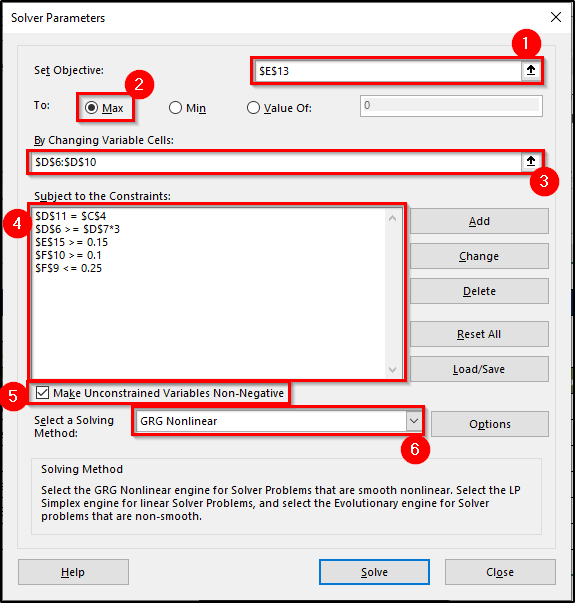
- Klikje no op de Oplosse Klik op OK .
- Der komt in oar dialoochfinster wêryn jo de resultatentypen selektearje moatte.
- Betsjutting dat jo Keep Solver Solution selektearje moatte. Oars geane de wearden werom nei de oarspronklike wearden.
- Selektearje dan fan de rjochterkant fan it dialoochfinster alle opsjes yn de Rapporten .
- Klik dan op OK hiernei.

- Wy hawwe 1.000.000 ynfierd yn de feroarjende sellen as de startwearden. As jo Solver mei dizze parameters útfiere, produseart it de oplossing werjûn yn 'e folgjende figuer dy't in totale opbringst hat fan 25% .
- De wearden fan Auto Loans binne ek feroare. oant 15%.
- En dit is hoe't wy de heechste optimalisaasjewearde krigen fan Totale opbringst , sjoen alle beheiningen.
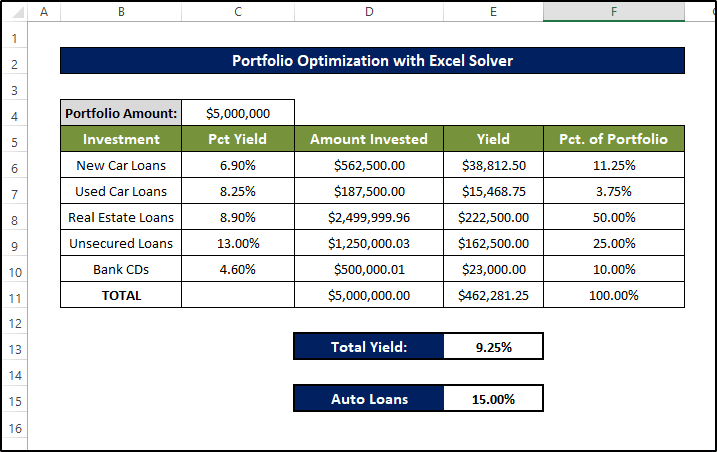
En dit is hoe't wy it optimalisearjen fan in ynvestearringsportfolio foltôgje mei de Excel-oplosser.
Lês mear: Hoe kinne jo finansjele planningkalkulator oanmeitsje yn Excel
Foarbyld fan Linear Integer Programming Using Excel Solver
Litte wy efkes sjen nei in foarbyld fan it gebrûk fan in Excel-oplosser yn Integer Lineêre programmearring. Sjoch earst ris nei in gaadlike dataset foar it probleem.

No is it tiid om te sjen nei de details fan 'e Excel-oplosser foar dit ingetal lineêre programmearring foarbyld:
BeslútFariabelen:
X1: Produksje kwantiteit fan produkt 1.
X2: Produksje kwantiteit fan produkt 2.
Y: 1 as de earste ynstelling is selektearre of 0 as de twadde ynstelling selektearre is.
Objective Function:
Z=10X1+12X2
Beheinings:
X1+X2<=35
X1-8Y<=12
X2+15Y<=25
Y={0,1}
X1,X2>=0
Folgje no dizze stappen om te sjen hoe't wy dit bysûndere lineêre programmearringfoarbyld yn Excel kinne oplosse mei de solver.
Stappen:
- Gean earst nei de Data ljepper en selektearje Oplosser út de Analyse

- Set no de wearden en beheiningen yn it fak Solver Parameter lykas werjûn yn de figuer.

- Klikje dan op Oplosse .
- Klik dêrnei op OK op de Oplosserresultaten .
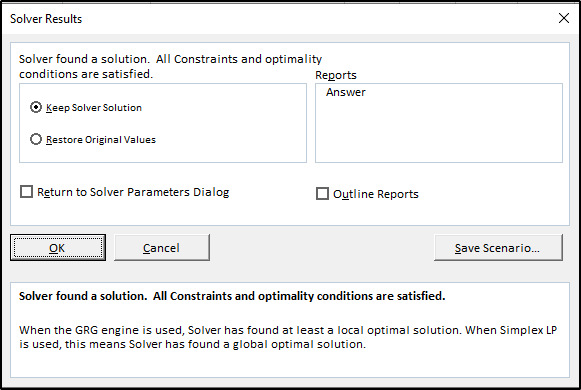
It einresultaat fan it brûken fan de Excel-oplosser op it heule getal lineêre programmearringsfoarbyld sil sa wêze.

Planningsfoarbyld mei Excel Oplosser
Stel dat th e bank hat 22 meiwurkers. Hoe moatte de arbeiders pland wurde sadat se it maksimale oantal wykeindagen frij hawwe? Wy sille it oantal wykeindagen maksimalisearje mei in fêst oantal meiwurkers yn dit skemafoarbyld fan de Excel-oplosser.
Litte wy nei de dataset sjen.

De beheiningen wurde werjûn yn 'e figuer. Om it schedulingprobleem op te lossen en de solver yn te brûkenfoarbylden lykas dat kinne jo dizze stappen folgje.
Stappen:
- Gean earst nei de Data ljepper op jo lint en selektearje Oplosser út de Analyse

- Folgjende, set de wearden fan 'e beheiningen en de parameters yn as werjûn yn de ûndersteande figuer.
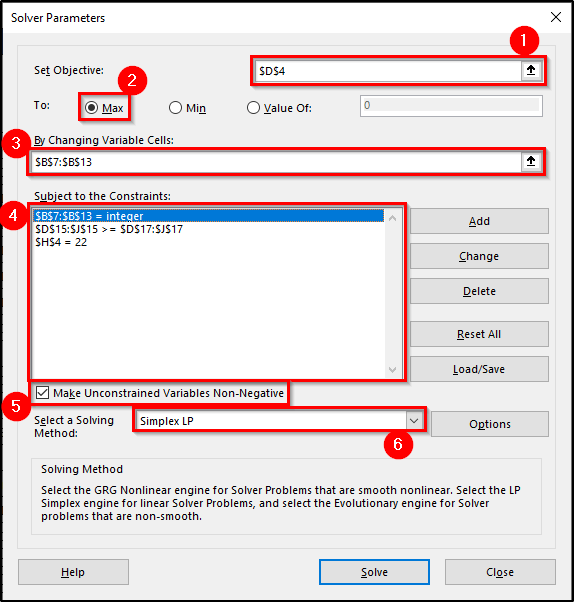
- Dêrnei klikje jo op Oplosse .
- Klik as lêste op OK op de Oplosser -resultaten.
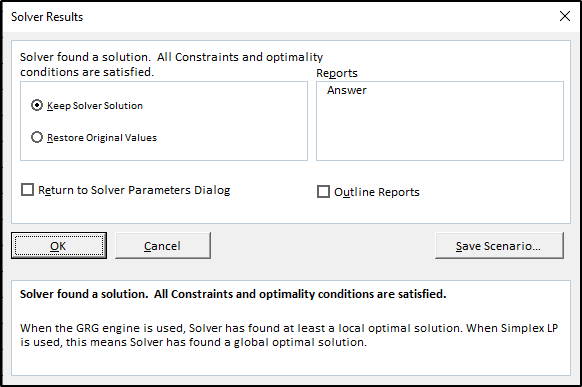
De oplosser sil automatysk it resultaat fan it skema-probleem sjen litte yn 'e Excel spreadsheet fanwege de karren dy't wy makke hawwe yn 'e stappen.
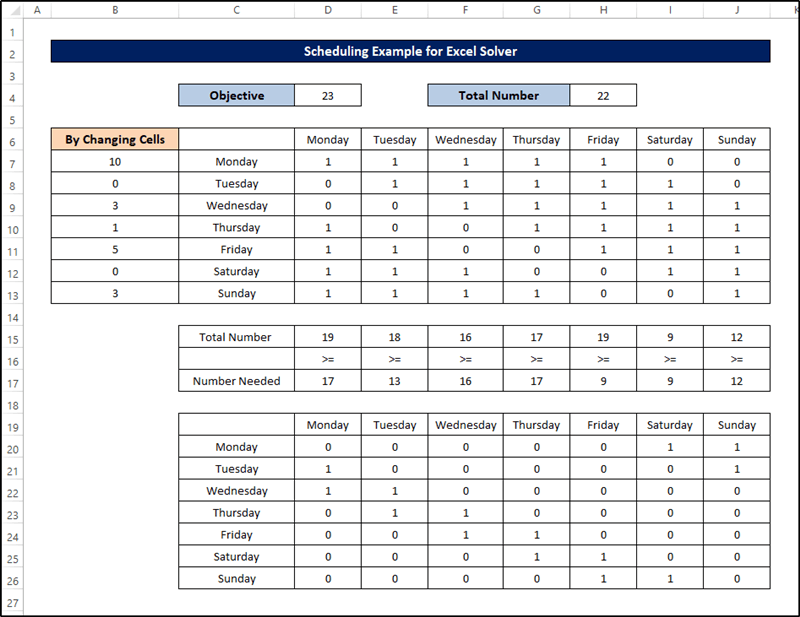
Jo kinne de solver yn Excel brûke yn ferlykbere foarbylden lykas dat.
In Excel Solver Foarbyld foar Allocaasjes foar marketingbudzjet
As lêste, litte wy ris nei in senario sjen wêr't wy de solver yn Excel moatte brûke foar allocaasjes foar marketingbudzjet. Litte wy dêrfoar in dataset lykas dizze nimme.

Hjir hawwe wy de hjoeddeistige stats oan de linkerkant, en it diel dêr't wy de solver sille brûke is op de rjochts.
Folgje dizze stappen om út te finen hoe't wy dit marketingprobleem kinne oanpakke mei Excel-oplosser.
Stappen:
- Earst, gean nei it ljepblêd Gegevens op jo lint en selektearje de Oplosser fan 'e Analyse groep.

- Skriuw dan de folgjende beheiningen op en de parameters lykas werjûn yn de figuer.

- Dan dan klikke op Oplosse .
- Klik dan op OK op de Oplosserresultaten

De wearden sille hjir yn feroarje fanwegen de beheiningen en parameters dy't wy hawwe keazen.
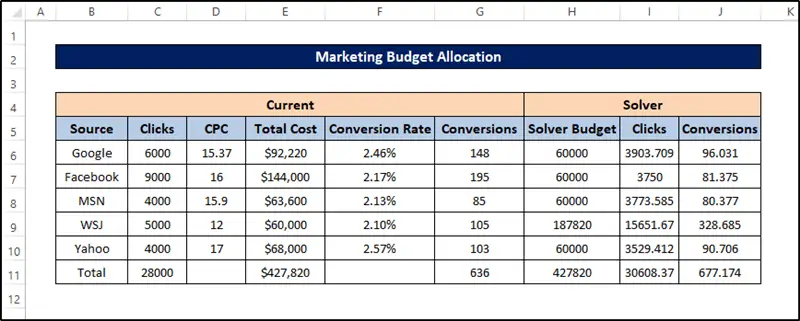
Jo kinne de solver yn Excel brûke yn ferlykbere foarbylden lykas dat.
Lês mear: Takearing fan boarnen yn Excel (meitsje mei rappe stappen)
Konklúzje
Dat konkludearret it artikel foar foarbylden fan Excel-oplosser. Hooplik hawwe jo it idee begrepen om de Excel-oplosser te brûken foar ferskate senario's út dizze foarbylden. Ik hoopje dat jo dizze gids nuttich en ynformatyf fûn hawwe. As jo fragen of suggestjes hawwe, lit it ús dan witte yn 'e kommentaren hjirûnder.
Foar mear gidsen lykas dizze, besykje ExcelWIKI.com .
Gean .

- Daliks ferskynt it dialoochfinster Add-ins .
- Set dan in vinkje neist Solver Add-In , en klik dan op OK .

As jo aktivearje de tafoegings yn jo Excel-wurkboek, se sille sichtber wêze op it lint. Gean gewoan nei it ljepblêd Data en jo kinne de Solver -add-in fine yn 'e Analyse -groep.

Hoe Solver te brûken yn Excel
Foardat jo yn mear detail gean, is hjir de basisproseduere foar gebrûk fan Solver :
- Earst ynstelle it wurkblêd mei wearden en formules. Soargje derfoar dat jo sellen goed opmakke hawwe; bygelyks de maksimale tiid dat jo gjin dielienheden fan jo produkten produsearje kinne, dus formatearje dy sellen om getallen te befetsjen sûnder desimale wearden.
- Kies dêrnei Gegevens ➪ Analyse ➪ Oplosser . It dialoochfinster Solver Parameters sil ferskine.
- Fier dêrnei de doelsel oan. Doelsel is ek wol bekend as objektyf.
- Dan, spesifisearje it berik dat de feroarjende sellen befettet.
- Spesifisearje de beheiningen.
- Feroarje as nedich de Oplosser-opsjes.
- Lit Solver it probleem oplosse.
2 Geskikte foarbylden fan it effektyf brûken fan Excel-oplosser
Yn earsten sille wy ús rjochtsje op twa ienfâldige problemen mei de Excel-oplosser. De earste sil maksimalisearje winst út in rige produkten en de twadde rjochtet him op in minimalisearje deproduksje kosten. Dit binne mar twa foarbylden om de proseduere fan Excel-oplosser yn twa ferskillende senario's te sjen. Mear problemen oangeande deselde funksje sille folgje yn it lettere diel fan it artikel.
1. Maksimalisearje winst fan produkten
Litte wy earst ris nei de folgjende dataset sjen.
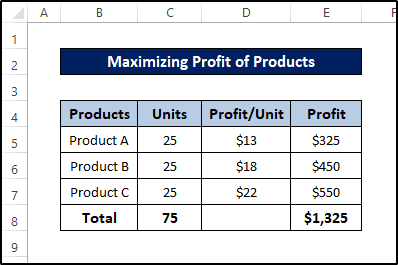
De heechste winst komt út Produkt C. Dêrom, om de totale winst út produksje te maksimalisearjen, kinne wy allinich Produkt C produsearje. Mar as dingen sa ienfâldich wiene, soene jo gjin ark nedich hawwe lykas Solver. Dit bedriuw hat wat beheiningen dy't foldien wurde moatte om produkten te produsearjen:
- De kombineare produksjekapasiteit is 300 ienheden per dei.
- It bedriuw hat 50 ienheden fan Produkt A nedich om in besteande produkt te foljen oarder.
- It bedriuw hat 40 ienheden fan Produkt B nedich om in ferwachte bestelling te foljen.
- De merk foar Produkt C is relatyf beheind. Sa is it bedriuw net ynteressearre yn it produsearjen fan mear as 40 ienheden fan dit produkt per dei.
Lit no sjen hoe't wy de solver brûke kinne om mei it probleem te wurkjen.
Stappen:
- Gean earst nei de Data ljepper op jo lint.
- Selektearje dan Oplosser út de Analyse groep.

- Selektearje no sel E8 as de objektive sel fan de solverparameter fak.
- Njonken de Nei opsjes selektearje Max om't wy besykje de wearde fan 'e sel te maksimalisearjen.
- Yn de 1> Troch fariabele te feroarjenSellen , selektearje de selwearden dy't wy benammen rjochtsje op it feroarjen. Hjir hearre se by it berik C5:C7 .
- Foegje no de beheiningen ta troch te klikken op de knop Tafoegje oan de rjochterkant fan it fak.
- Selektearje as lêste Simplex LP yn de Selektearje in oplossingsmetoade

- As jo klear binne klik mei alle stappen hjirboppe op Oplosse ûnderoan it fak.
- Dêrnei sil it fakje Oplosserresultaten ferskine.
- Selektearje no de opsjes en rapporten dy't jo leaver wolle yn dit fak. Foar de demonstraasje kieze wy foar it ynskeakeljen fan de opsje Keep Solver Solution allinich.

- Folgjende, klikje op OK .
- De dataset sil no feroarje nei dit.
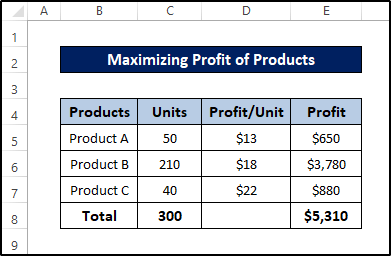
Dit jout it optimale oantal ienheden oan dat nedich is om de maksimale winst te hawwen binnen de beheinde ynfierd. Dit is mar ien fan 'e foarbylden dy't demonstrearje hoe krêftich de Excel-oplosserfunksje kin wêze.
Lês mear: How to Calculate Optimal Product Mix in Excel (with Easy Steps)
2. Minimalisearjen fan ferstjoerkosten
Nei it maksimalisearjende probleem hjirboppe, litte wy nei in foarbyld sjen dat rjochte is op it minimalisearjen fan wearden. Wy sille de funksjes SUM en SUMPRODUCT brûke foar it berekkenjen fan ferskillende parameters. Litte wy dêrfoar de folgjende dataset nimme.
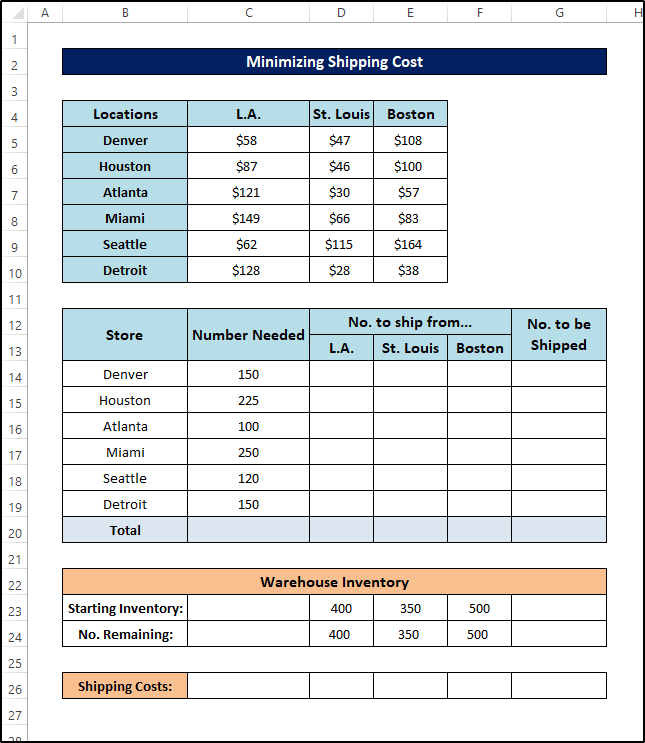
Tabel ferstjoerkosten : Dizze tabel befettet it selberik B4:E10 . Dit isin matriks dy't per ienheid ferstjoerkosten hâldt fan elk pakhús nei elke detailhannel. Bygelyks, de kosten foar it ferstjoeren fan in ienheid fan in produkt fan Boston nei Detroit binne $38 .
Produkbehoeften fan elke winkelwinkel : Dizze ynformaasje ferskynt yn 'e sel berik C14:C19 . Bygelyks, de detailhannel yn Houston hat 225 nedich, Denver hat 150 ienheden nedich, Atlanta hat 100 ienheden nedich, ensfh. C18 is in formule sel dy't berekkent de totale ienheden nedich út de ferkeappunten.
Nee. om te ferstjoeren fan ... : Selberik D14:F19 hâldt de ferstelbere sellen. Dizze selwearden sille wurde farieare troch Solver. Wy hawwe dizze sellen inisjalisearre mei in wearde fan 25 om Solver in begjinwearde te jaan. Kolom G befettet formules. Dizze kolom befettet de som fan ienheden dy't it bedriuw moat ferstjoere nei elke detailhannel út 'e pakhuzen. Bygelyks, G14 toant in wearde fan 75. It bedriuw moat 75 ienheden fan produkten nei de Denver-outlet stjoere út trije pakhuzen.
Warehouse-ynventaris : Rige 21 befettet it bedrach fan ynventaris op elk pakhús. Bygelyks, it pakhús fan Los Angeles hat 400 ienheden fan ynventarisaasje. Rige 22 befettet formules dy't sjen litte de oerbleaune ynventaris nei skipfeart. Los Angeles hat bygelyks 150 (sjoch rige 18) ienheden fan produkten ferstjoerd, sadat it de oerbleaune 250 (400-150) ienheden fan ynventarisaasje hat.
Berekkene ferstjoerkosten : Rige 24 befettet formules dy'tberekkenje de ferstjoerkosten.
De oplosser sil de wearden yn it selberik D14:F19 ynfolje op sa'n manier dat de ferstjoerkosten fan 'e pakhuzen nei de ferkeappunten minimalisearje. Mei oare wurden, de oplossing sil de wearde yn sel G24 minimalisearje troch de wearden fan selberik D14:F19 oan te passen troch de folgjende beheiningen te foldwaan:
- It oantal ienheden easke troch elk retail outlet moat lyk oan it oantal ferstjoerd. Mei oare wurden, alle oarders wurde ynfolle. De folgjende spesifikaasjes kinne dizze beheiningen útdrukke: C14=G14, C16=G16, C18=G18, C15=G15, C17=G17, en C19=G19
- It oantal ienheden dat oerbliuwt yn 'e ynventarisaasje fan elk pakhús moat net negatyf wêze. Mei oare wurden, in pakhús kin net mear ferstjoere as syn ynventarisaasje. De folgjende beheining lit dit sjen: D24>=0, E24>=0, F24>=0 .
- De ferstelbere sellen kinne net negatyf wêze, omdat it ferstjoeren fan in negatyf oantal ienheden gjin makket sin. It dialoochfinster Parameters oplosse hat in handige opsje: Unbeheinde fariabelen net-negatyf meitsje. Soargje derfoar dat dizze ynstelling ynskeakele is.
Litte wy troch de folgjende stappen rinne om de taak te dwaan.
Stappen:
- Alderearst sille wy wat needsaaklike formules ynstelle. Om te ferstjoeren te berekkenjen, typ de folgjende formule.
=SUM(D14:F14)

- Druk dan op Enter .
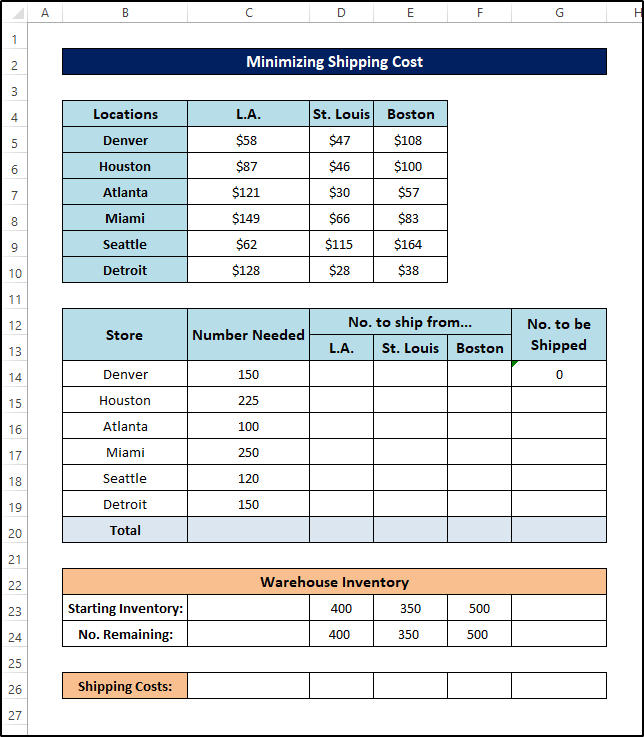
- Folgjende, sleep de FoljeBehannelje ikoan oant sel G19 om de oare sellen mei de formule te foljen.
- Dêrom sil de útfier der sa útsjen.
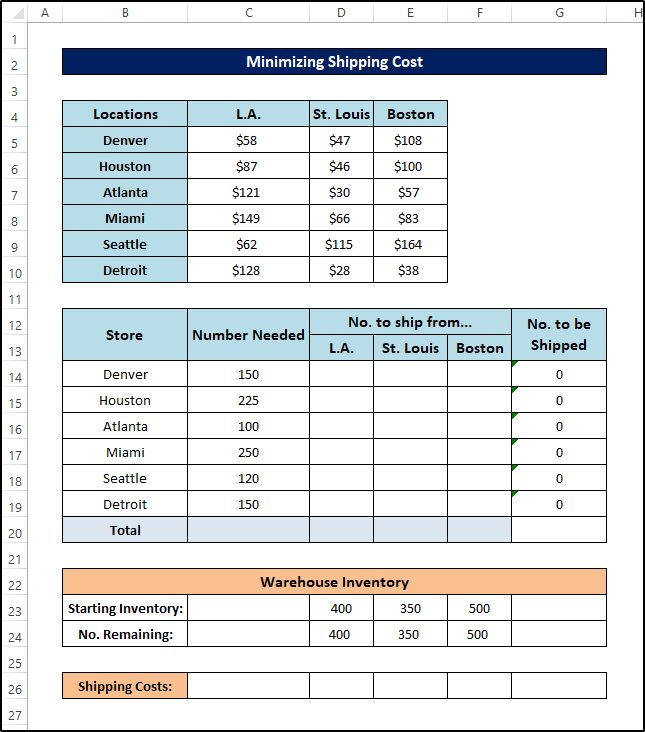
- Fier dêrnei de folgjende formule yn om it totaal te berekkenjen.
=SUM(C14:C19)
- Druk dan op Enter.
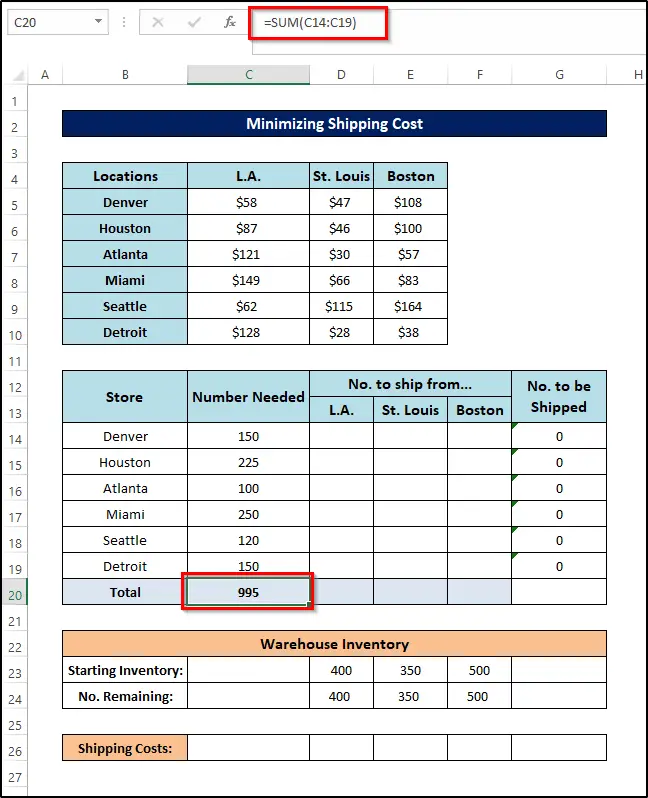
- Folgjende, ferpleatse it ikoan foar foljehandtak nei rjochts nei sel G20 om de oare te foljen sellen mei de formule.
- Dêrom sil de útfier der sa útsjen.

- Dernei, om de ferstjoerkosten te berekkenjen, type de folgjende formule.
=SUMPRODUCT(C5:C10,D14:D19)
- Druk dan op Enter .

- Folgjende, sleep it Fill Handle-ikoan nei rjochts nei sel F26 om de oare sellen te foljen mei de formule.
- Typ no de folgjende formule yn sel G26 .
=SUM(D26:F26)

- Om de Solver-tafoeging te iepenjen, gean nei de Data ljepper en klikje op Solver .

- Folgjende, folje it fjild Doel ynstelle mei dizze wearde: $G$26 .
- Selektearje dan de radioknop fan de Min opsje yn To control.
- Selektearje sel $D$14 nei $F$19 om it fjild yn te foljen Troch fariabele sellen te feroarjen . Dit fjild sil dan $D$14:$F$19 sjen litte.
- No, Foegje beheinings ien foar ien ta. De beheiningen binne: C14=G14, C16=G16, C18=G18, C15=G15, C17=G17, C19=G19, D24>=0, E24>=0, en F24>=0 . Dizzebeheinings sille te sjen wêze yn it fjild Underwerp oan de beheiningen.
- Selektearje dêrnei it karfakje Make Unconstrained Variables Non-negative .
- Selektearje as lêste Simplex LP út de drop-down list Selektearje in oplossingsmetoade.
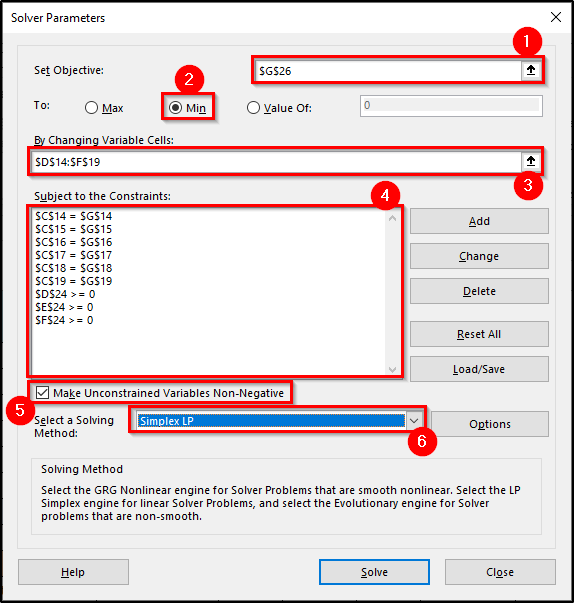
- Klikje no op de Oplosse De folgjende figuer lit it dialoochfinster Solver Results sjen. Sadree't jo op OK klikke, sil jo resultaat werjûn wurde.

- De Solver toant de oplossing werjûn yn de folgjende figuer.

Lês mear: Foarbyld mei Excel Solver om kosten te minimalisearjen
Mear oer Excel Solver
Wy sille it dialoochfinster Opsjes oplosse yn dizze seksje besprekke. Mei dit dialoochfinster kinne jo in protte aspekten fan it oplossingsproses kontrolearje. Jo kinne ek model spesifikaasjes lade en bewarje yn in wurkblêd berik mei help fan dit dialoochfinster.
Meastentiids wolle jo in model allinich bewarje as jo mear as ien set fan Solver-parameters brûke mei jo wurkblêd. Excel bewarret it earste Solver-model automatysk mei jo wurkblêd mei ferburgen nammen. As jo ekstra modellen bewarje, bewarret Excel de ynformaasje yn 'e foarm fan formules dy't oerienkomme mei de spesifikaasjes. (De lêste sel yn it bewarre berik is in array-formule dy't de opsjesynstellingen hâldt.)
It kin barre dat Solver rapportearret dat it gjin oplossing kin fine, sels as jo witte dat ien oplossingbestean moatte. Jo kinne ien of mear fan 'e Solver-opsjes feroarje en it opnij besykje. As jo op de knop Opsjes klikke yn it dialoochfinster Solver Parameters, ferskynt it dialoochfinster Opsjes Opsjes werjûn yn 'e folgjende figuer.
In ienfâldich Solver-foarbyld yn Excel
Wy kinne in protte aspekten kontrolearje fan hoe't Solver sil in probleem oplosse.
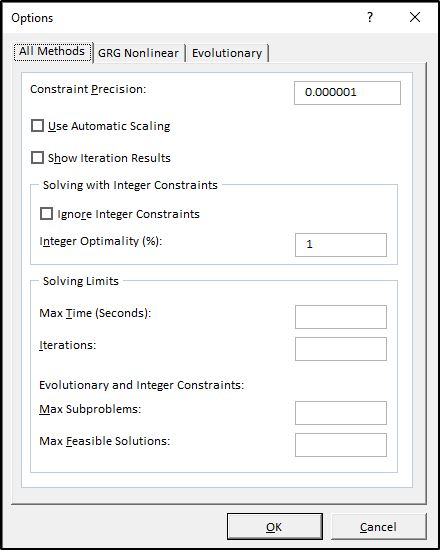
Hjir is in koarte beskriuwing fan de opsjes fan Solver:
Beheining Precision : Spesifisearje hoe ticht de sel Referinsje- en beheiningformules moatte wêze om in beheining te foldwaan. Troch minder krektens oan te jaan sil Excel it probleem flugger oplosse.
Brûk automatyske skaalfergrutting : It wurdt brûkt as it probleem omgiet mei grutte ferskillen yn omfang— as jo besykje in persintaazje te maksimalisearjen, foar bygelyks troch ferskate sellen dy't tige grut binne.
Iteraasjeresultaten sjen litte : Troch dit karfakje te selektearjen, wurdt Solver opdracht jûn om de resultaten nei elke iteraasje te stopjen en wer te jaan.
Beheiningen fan heule getal negearje : As jo dit karfakje selektearje, sil Solver beheiningen negearje dy't neame dat in bepaalde sel in hiel getal wêze moat. It brûken fan dizze opsje kin Solver tastean om in oplossing te finen dy't oars net fûn wurde kin.
Maksimale tiid : Neam de maksimale tiid (yn sekonden) wêrop jo wolle dat Solver besteegje ien probleem. As Solver rapportearret dat it de tiidlimyt hat oerskreaun, kinne jo it oantal tiid ferheegje dat it sil besteegje

